Cette page fait référence à Labeljoy 5, qui n’est pas notre dernière version.
Effectuez une mise à niveau vers Labeljoy 6 pour obtenir la dernière version du logiciel avec toutes ses fonctionnalités étonnantes ou, si vous l’utilisez déjà, visitez le guide de l’utilisateur de Labeljoy 6.
faire pivoter les éléments
Les éléments disposés sur la feuille d'étiquettes, qu'ils soient des éléments de page ou éléments d'étiquettes, peuvent être pivotés par une valeur en degrés entre 0° et 359,9°.
|
|
|
|
Le réglage manuel de la valeur de rotation peut se faire par la case correspondante dans l'onglet Avancé présente dans toutes les fenêtes de propriétés des éléments.
Il y a cependant aussi la possibilité d'utiliser la souris pour changer l'angle de rotation d'un ou plusieurs éléments. Pour faire pivoter un élément au moyen de la souris, procédez ainsi:
- Sélectionnez l'élément avec un simple clic de souris.
- Placez le curseur de la souris dans une zone centrale de l'élément sélectionné de sorte que le curseur apparaît comme une "main".
- Appuyez et maintenez la touche MAJ ou SHIFT.
- Cliquez et maintenez le bouton gauche de la souris pressé, et modifiez l'angle de rotation en déplaçant la souris vers le haut ou vers le bas.
De cette façon, les éléments vont tourner librement en fonction du déplacement de la souris.
Si vous souhaitez utiliser la souris et faire pivoter les objets en multiples de 90°, procédez comme ci-dessus, mais maintenez la touche MAJ et la touche CTRL enfoncées. De cette façon, l'action de la souris aura l'effet suivant:
- Spostamento à gauche: rotation de 90°.
- Spostamento à droite: rotation de 270°.
- Spostamento vers l'haute: rotation de 180°.
- Spostamento vers le bas: rotation de 0°.
Note:
quand un élément est fait pivoter, ses coordonnées de position et la taille ainsi que son redimensionnement avec la souris ont effet en gardant l'angle de
rotation. C'est à dire: pour garder un angle de rotation fixe, le redimensionnement d'un élément va modifier les coordonnées et la taille de l'élément
ainsi que l'angle de rotation puisse être respecté. Par conséquent, dans certains cas, il peuvent y a voir des déplacements et des redimensionnements
anormales par rapport à un élément pas pivoté.
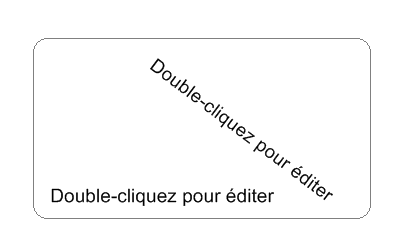
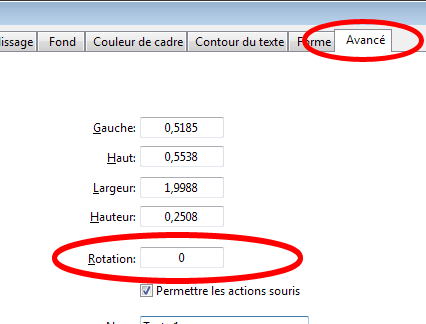 Le réglage manuel de la valeur de rotation peut se faire par la case correspondante dans l'onglet
Le réglage manuel de la valeur de rotation peut se faire par la case correspondante dans l'onglet 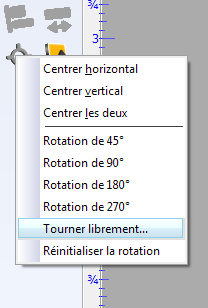 Ou sur les menus de rotation affichables en cliquant sur l'icône
Ou sur les menus de rotation affichables en cliquant sur l'icône 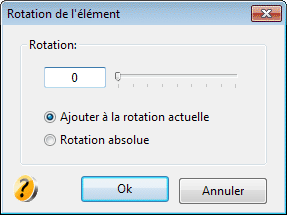 Dans ce dernier cas, si vous sélectionnez le menu Tourner librement... vous affichez une boîte de dialogue qui vous permet de
définir un angle de rotation spécifié pour tous les éléments sélectionnés.
Dans ce dernier cas, si vous sélectionnez le menu Tourner librement... vous affichez une boîte de dialogue qui vous permet de
définir un angle de rotation spécifié pour tous les éléments sélectionnés.